Camtasia如何导出视频?
来源:网络收集 点击: 时间:2024-02-24在windows7电脑系统桌面上,选择【Camtasia Studio 8】进入。
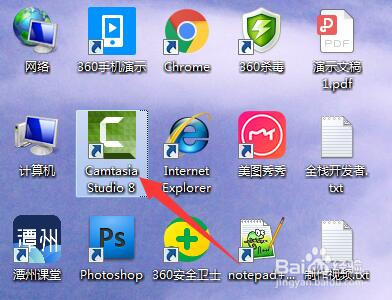 2/8
2/8在“Camtasia Studio 8”软件工具栏中,选择【文件】进入。
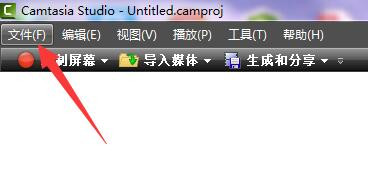 3/8
3/8在“文件”弹出下拉选择框中,选择【导入媒体】进入。
 4/8
4/8在“打开”弹框中,选中视频【测试视频.mp4】,选择【打开】进入。
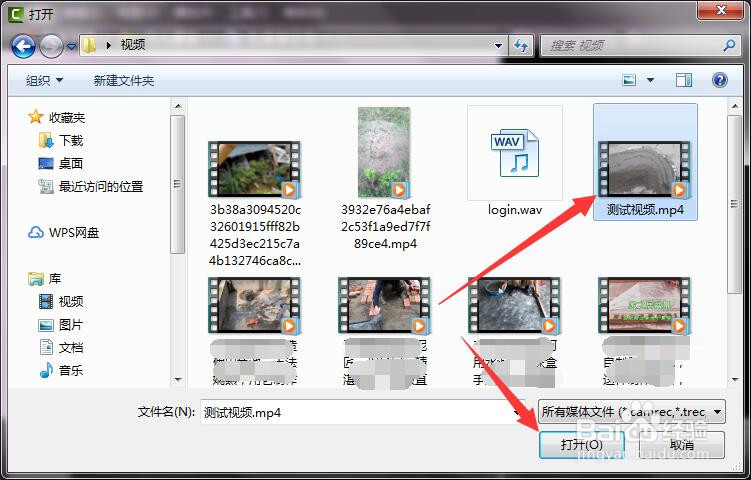 5/8
5/8在“剪辑箱”版面中,右键点击【测试视频.mp4】并选择【添加到时间轴播放】进入。
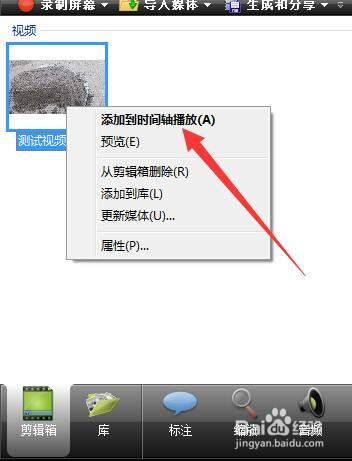 6/8
6/8编辑好视频之后,在“Camtasia Studio 8”工具栏中,选择【生成和分享】进入。
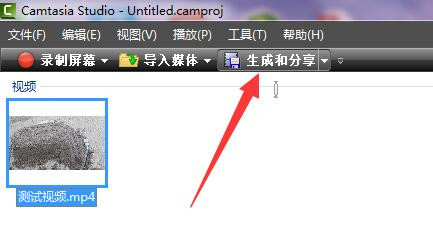 7/8
7/8在“生成向导”弹框中,“格式”选择【MP4 only(up to720p)】,选择【下一步】进入。
 8/8
8/8在下一步的“生成向导”弹框中,选择【完成】即可导出编辑好的视频。
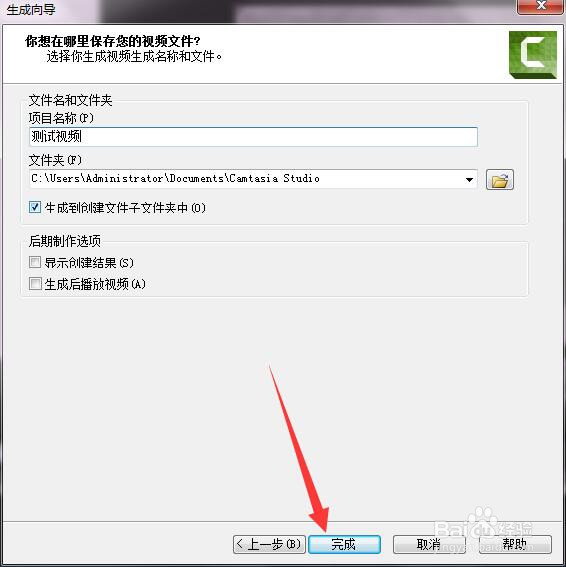 总结:1/1
总结:1/11、在windows7电脑系统桌面上,选择【Camtasia Studio 8】进入。2、在“Camtasia Studio 8”软件工具栏中,选择【文件】进入。3、在“文件”弹出下拉选择框中,选择【导入媒体】进入。4、在“打开”弹框中,选中视频【测试视频.mp4】,选择【打开】进入。5、在“剪辑箱”版面中,右键点击【测试视频.mp4】并选择【添加到时间轴播放】进入。6、编辑好视频之后,在“Camtasia Studio 8”工具栏中,选择【生成和分享】进入。7、在“生成向导”弹框中,“格式”选择【MP4 only(up to720p)】,选择【下一步】进入。8、在下一步的“生成向导”弹框中,选择【完成】即可导出编辑好的视频。
版权声明:
1、本文系转载,版权归原作者所有,旨在传递信息,不代表看本站的观点和立场。
2、本站仅提供信息发布平台,不承担相关法律责任。
3、若侵犯您的版权或隐私,请联系本站管理员删除。
4、文章链接:http://www.1haoku.cn/art_132389.html
 订阅
订阅